چگونه می توان یک داستان اینستاگرام را در رایانه شخصی ساخت?, 3 راه حل برای انتشار یک داستان اینستاگرام در رایانه شخصی –
3 راه حل برای انتشار یک داستان اینستاگرام در رایانه
❌ استفاده از خرید اینستاگرام
چگونه می توان یک داستان اینستاگرام را در رایانه شخصی ساخت ?
اگر اغلب از رایانه خود از اینستاگرام استفاده می کنید ، از قبل می دانید که نمی توانید محتوا را در داستان یا در فیدهای خود منتشر کنید.
یک روش ساده برای ساختن یک داستان اینستاگرام در رایانه شخصی وجود دارد ، در نهایت دقیقاً مانند ! ترفند استفاده از برنامه اینستاگرام است که گویی یک ابزار رایانه ای است. در این مقاله مراحل مختلف را برای شما توضیح می دهیم.
یاد بگیرید که داستانهای اینستاگرام را از رایانه خود منتشر کنید
برای قرار دادن داستانهای اینستاگرام به صورت آنلاین در رایانه شخصی ، به یک برنامه افزودنی وب Google Chrome نیاز دارید. موارد زیادی وجود دارد که به شما امکان می دهد آنها را به اشتراک بگذارید ، اما در مورد ما ، ما یکی را به طور خاص توصیه می کنیم.
این پسوند ، که می توانید در آن جستجو کنید فروشگاه وب Chrome, نامیده میشود برنامه اینستاگرام. فقط از این مرورگر استفاده می شود.
قبل از اینکه حتی شروع به ایجاد نشریات خود کنید ، به یاد داشته باشید که آن را به برنامه های کروم خود اضافه کنید.
نحوه انتشار داستانها از پسوند ?
بسیار ساده است زیرا این ابزار کاملاً از برنامه تلفن همراه تقلید می کند. به عبارت دیگر ، برای قرار دادن یک داستان اینستاگرام به صورت آنلاین بر روی رایانه شخصی ، باید همان مراحلی را که از طریق تلفن هوشمند خود انجام می دهید ، دنبال کنید.
برای کسانی که حافظه کوتاه دارند ، ما مراحل را به شما یادآوری می کنیم.
1 پسوند را باز کنید
وقتی روی پسوند کلیک می کنید ، یک پنجره عمودی به نظر می رسد که صفحه تلفن همراه شما است.
اگر به وب اینستاگرام متصل هستید ، حساب شما به طور خودکار باز می شود. برای تغییر کاربر ، جلسه فعلی را ببندید و یک جدید را شروع کنید. می توانید این کار را از صفحه وب یا از پسوند انجام دهید.

2 روی عکس پروفایل خود یا نماد دوربین کلیک کنید
برای ایجاد یک داستان اینستاگرام در رایانه شخصی ، می توانید از طریق عکس پروفایل خود بروید. اگر این اولین بار است ، فقط بر روی نماد ” +” یا روی نماد دوربین ، واقع در بالای عکس پروفایل خود کلیک کنید.
3 عکس خود را انتخاب کنید
هنگامی که برای انتشار داستان کلیک می کنید ، مرورگر پنجره ای را با پوشه های خود باز می کند ، گویی می توانید یک فایل را به روشی معمول به اشتراک بگذارید.
تصویر خود را برای انتشار انتخاب کنید. در حال حاضر ، این فقط می تواند یک عکس باشد و نه یک فیلم.
4 انتشار و انتشار
اگرچه از نظر برچسب کمی محدودتر از نسخه موبایل است ، اما شما امکان تغییر مطالب را برای ذکر سایر کاربران ، اضافه کردن عناصر تزئینی یا نوشتن متن مورد نظر خود دارید.
اگر نتیجه برای شما مناسب است ، روی انتشار کلیک کنید و در نمایه اینستاگرام شما ظاهر می شود.
آیا این پسوند واقعاً مفید است ?
در Metricool ، ما از طریق برنامه تلفن همراه منتشر می کنیم زیرا برای کاربر طراحی شده است و دارای تمام ویژگی هایی برای مدیریت نمایه شما است.
با این حال ، ما این پسوند را که رایگان است توصیه می کنیم و فضا را به خود اختصاص نمی دهد. در مواقع اضطراری می تواند مفید باشد. به عنوان مثال ، اگر شبکه ای در تلفن همراه خود ندارید یا از باتری کوتاه هستید.
گزینه های دیگر برای مدیریت اینستاگرام: وب اینستاگرام
اگر نمی خواهید یک برنامه افزودنی Google Chrome را به حساب اینستاگرام خود مرتبط کنید ، نمی توانید داستان های خود یا پست های خود را از صفحه وب بارگیری کنید ، زیرا مجاز نیست.
با این حال ، شما همیشه می توانید جنبه های خاصی از حساب اینستاگرام خود را از وب سایت مدیریت کنید.
چه کاری می توانید انجام دهید و از وب سایت نمی توانید انجام دهید ?
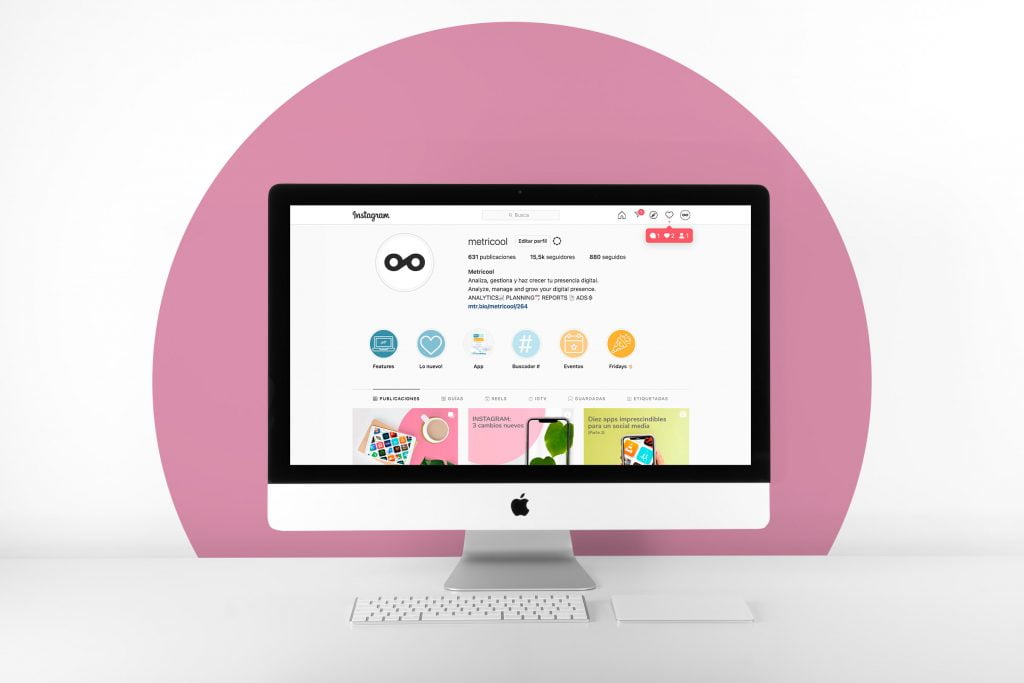
✅ پیام را به جریان بارگیری کنید
وب اینستاگرام به شما امکان می دهد محتوا را برای جریان خود به اشتراک بگذارید: اگرچه فقط می توانید تصاویر ، چرخ فلک یا فیلم های طولانی را بارگیری کنید.
✅ پیام های خصوصی را مدیریت کنید.
از وب سایت ، می توانید به پیام های خصوصی که دریافت می کنید ، درخواست ها را بپذیرید یا از آنها امتناع کنید ، با پاسخ به داستانها مشورت کنید و مکالمات را حذف کنید.
✅ به داستانها واکنش نشان دهید.
این که آیا می خواهید به داستان کاربر دیگری پاسخ دهید یا مستقیماً واکنش نشان دهید ، می توانید آن را از وب اینستاگرام انجام دهید.
✅ ارسال پیام های خصوصی.
اگر حساب عمومی است و اجازه می دهد ، می توانید انتشارات و داستانهای حساب های دیگر را با پیام خصوصی به اشتراک بگذارید. این روند همانند از طریق تلفن همراه شما است.
✅ ارسال پست ها.
اگر یک نشریه توجه شما را به خود جلب کند ، می توانید آن را در مجموعه ذخیره شده خود ذخیره کنید یا یک پوشه جدید از نسخه وب ایجاد کنید.
✅ با حساب های دیگر ارتباط برقرار کنید.
گزینه های تعامل با سایر پروفایل ها در وب اینستاگرام فعال هستند. می توانید “لایک” ، نظرات عشق ، اظهار نظر در مورد نشریات یا فیلم ها را اضافه کنید.
شما همچنین امکان مشاهده هر نوع محتوا را دارید: واقعی ، داستان ، IGTV و غیره.
❌ محتوا را به اشتراک بگذارید
از پلت فرم وب اینستاگرام ، هیچ نوع محتوا نمی تواند به اشتراک گذاشته شود ، خواه داستان ، نشریه ، قرقره یا فیلم های IGTV باشد.
❌ استفاده از خرید اینستاگرام
فروشگاه اینستاگرام در نسخه وب در دسترس نیست ، بنابراین شما باید به برنامه بروید.
❌ پیام های چندرسانه ای موقت را ببینید
مورد دیگری که نمی توانید در وب اینستاگرام مشاهده کنید ، مبادلات موقت است که کاربر مستقیماً با پیام خصوصی برای شما ارسال می کند. اینها فقط یک بار تصاویر یا فیلم های قابل مشاهده هستند.
وقتی آن را دریافت کردید ، فقط پیامی با متن زیر مشاهده می کنید: ” پیام موقت : از برنامه اینستاگرام برای دیدن این نوع پیام استفاده کنید “.
همانطور که مشاهده می کنید ، می توان یک داستان اینستاگرام را از طریق یک پسوند کروم رایگان ساخت.
از طرف دیگر ، اگر فقط می خواهید محتوا را مدیریت کنید و تعامل داشته باشید ، نسخه وب برای شما ساخته شده است.
انتخاب متعلق به شما است !
شما در مورد نحوه انتشار داستانهای اینستاگرام از رایانه شخصی خود سؤالی دارید ? دریغ نکنید که آنها را در نظرات قرار دهید.
3 راه حل برای انتشار یک داستان اینستاگرام در رایانه
داستان اینستاگرام موفق ترین قالب ویدیویی در اینستاگرام است. به لطف مدت زمان محدود و این واقعیت که آنها زودگذر هستند ، پیروان اینستاگرام دوست دارند آنچه را که در آن اتفاق می افتد دنبال کنند.
اینستاگرام سیستم انتشار تلفن هوشمند داستان را کامل کرده و موفقیت موفقیت آمیز داشته است.
با این حال ، هنوز هم در رمز و راز پیرامون انتشار اینستاگرام Story در رایانه شخصی قرار دارد.
در این مقاله ، ما به شما خواهیم گفت که امکان انتشار یک داستان رایانه ای اینستاگرام چیست.

اطلاعاتی که باید قبل از انتشار یک داستان اینستاگرام در رایانه شخصی بدانید:
انتشار یک داستان PC اینستاگرام از طریق پلتفرم وب همیشه در دسترس نیست. مطمئناً متوجه شده اید که دکمه کوچک (+) برای اضافه کردن یک انتشار فقط به شما امکان می دهد یک انتشار ساده منتشر کنید.
با این حال ، این بدان معنی نیست که هیچ راه حلی برای انتشار یک داستان رایانه ای اینستاگرام وجود ندارد.
شما فقط باید محدودیت های پلتفرم وب اینستاگرام را بدست آورید و راه حل های مناسب پیدا کنید.
در ادامه ، ما 3 راه حل ساده برای استفاده برای انتشار یک داستان PC اینستاگرام به شما ارائه خواهیم داد.
3 راه حل به 2 دسته تقسیم می شوند:
- اولین راهنمای استفاده از ابزار توسعه Google Chrome است.
- مورد دوم استفاده از ابزارهای برنامه ریزی محتوای رسانه های اجتماعی است.
3 راه حل برای انتشار یک داستان PC اینستاگرام:
1. یک داستان رایانه شخصی اینستاگرام را با Google Chrome منتشر کنید:
با تشکر از ابزار توسعه Google Chrome ، شما قادر خواهید بود یک داستان اینستاگرام را از طریق PC ایجاد کنید.
فقط مراحل زیر را دنبال کنید:
- برگه جدید Google Chrome را باز کنید
- به اینستاگرام وصل شوید و به نمایه بروید.
- در مورد Mac: در صفحه نمایه ، روی گزینه کلیک کنید نمایش دادن , سپس گزینه های توسعه دهنده .
- در مورد ویندوز: 3 امتیاز را در سمت چپ فشار دهید گزینه های بیشتر , سپس گزینه های توسعه دهنده.
- Ctrl + Shift + M را فشار دهید تا باز شود نوار ابزار دستگاه را تغییر دهید.
- انتخاب کنید پاسخگو برای نمایش منوی تلفن خود.
- سپس بر روی دکمه در صفحه اصلی حساب اینستاگرام خود کلیک کنید
- گزینه داستان شما ظاهر می شود: روی دکمه کلیک کنید و تصویر را برای انتشار در حساب خود از طریق رایانه وارد کنید.
این روش مؤثر است و به هیچ ابزار اضافی احتیاج ندارد ، اما فقط به شما امکان می دهد 5 داستان را منتشر کنید.
2. یک داستان اینستاگرام را با Agora Pulse منتشر کنید:
ایجاد داستانهای اینستاگرام در رایانه شخصی از طریق ابزارهای مدیریت شبکه های اجتماعی مانند Agora Pulse امکان پذیر است.
Agora Pulse یک نسخه موبایل برای تلفن های هوشمند دارد ، اما همچنین یک نسخه دسک تاپ است که به شما امکان می دهد یک رایانه شخصی اینستاگرام را منتشر کنید.

در اینجا مراحل دنبال شده برای استفاده از پالس آگورا وجود دارد:
- یک حساب پالس آگورا ایجاد کنید و سپس وصل کنید.
- حساب اینستاگرام خود را در Agora Pulse دراز بکشید.
- یک بار در حساب خود ، فشار دهید انتشار.
- تصویر یا ویدیویی را که می خواهید منتشر کنید وارد کنید.
- تغییرات لازم را انجام دهید.
- در حساب اینستاگرام خود از Agora Pulse منتشر کنید: شما امکان برنامه ریزی برای انتشار برای آینده را خواهید داشت.
استفاده از این برنامه قابل پرداخت است ، اما ارزش استفاده از آن را دارد. یک دوره آزمایشی رایگان 28 روزه وجود دارد که به شما امکان می دهد برنامه را آزمایش کنید.
3. یک داستان اینستاگرام را با بافر منتشر کنید:
اگر می خواهید Beyond Agora Pulse را برای انتشار یک داستان PC اینستاگرام جستجو کنید ، چندین ابزار دیگر وجود دارد که به شما امکان می دهد از یک رایانه ویندوز یا MAC منتشر کنید.
یکی از این ابزارها در واقع ابزار برنامه ریزی بافر است.
بافر ابزاری برای برنامه ریزی نشریات در شبکه های اجتماعی است که توسط تعداد زیادی از سازندگان محتوا و تأثیرگذار استفاده می شود.

ابزار به شما امکان می دهد:
- برنامه انتشار رایانه را برنامه ریزی کنید
- تقویم انتشار
- انتشارات خود را قبل از انتشار آنها ویرایش کنید.
قبل از تاریخ انتشار ، بافر برای تأیید به اشتراک گذاری انتشار ، اعلان را برای شما ارسال می کند.
بافر نسخه رایگان را ارائه می دهد که می توانید برای شروع استفاده کنید. اما اگر گزینه های بیشتری می خواهید ، می توانید یک برنامه پرداخت شده را انتخاب کنید.
اکنون که می دانید چگونه یک داستان اینستاگرام را در رایانه شخصی منتشر کنید ، باید در مورد دستیابی به دیدگاه های لازم برای موفقیت در این سیستم عامل فکر کنید.
خوشبختانه ، با پزشک مانند ، می توانید برای افزایش دید دیدگاه برای اینستاگرام Story خریداری کنید.
نمایی که دریافت خواهید کرد از حساب های واقعی و معتبر است. بنابراین شما چیزی برای ترس ندارید. شما به سادگی یک تقویت کوچک برای اجرای داستان های خود خواهید داشت.
پس برای چی منتظری? خرید برای داستانهای اینستاگرام از پزشک مانند 0.99 € .

نتیجه:
در طول این مقاله ، ما درک کردیم که چگونه یک داستان PC اینستاگرام را منتشر کنیم.
3 روش وجود دارد که می توانید از آنها استفاده کنید:
- ابزار توسعه دهنده Google Chrome.
- یک مدیر رسانه های اجتماعی مانند Agora Pulse.
- یک برنامه ریز انتشار مانند بافر.
با این وجود ، موفقیت در انتشار یک داستان PC اینستاگرام پایان بازی نیست و نه آغاز. شما همیشه باید در مورد تأثیر داستان شما بر مشترکان خود فکر کنید.
همیشه به یاد داشته باشید که کیفیت داستان های خود را بهبود بخشید و همچنین مخاطب مناسب برای این نوع داستان چیست.
اگر با مخاطب مشکلی دارید یا نمی توانید به تعداد زیادی از مشترکین برسید ، خدمات اینستاگرام مانند پزشک را انتخاب کنید !
